複数アカウントの管理に最適
AdWordsで複数のアカウントを管理するのに便利なのが、MCC(クライアントセンターアカウント)。一覧で現状進行中のキャンペーンを確認できます。
ので、アカウント別に管理画面を見に行くという面倒な作業も必要ありません。
なので、新しくアカウントを作った際は、同時にMCC(クライアントセンターアカウント)にも登録することにしていました。
で、既に走らせているキャンペーンを登録しようとしましたが、やり方をすっかり忘れてしまい四苦八苦。
しかもAdWordsが新しい管理画面に移行したものだから、なおのことわかりずらい。
Googleに問い合わせて手とり足取りを教えていだき、何とか無事登録に成功。
備忘録を兼ねて、登録方法をまとめました。
まずはMCC管理画面から始める
MCCの左画面にメニューがズラッと並んでいます。その中のアカウントを選択して、上部にある管理をクリックします。
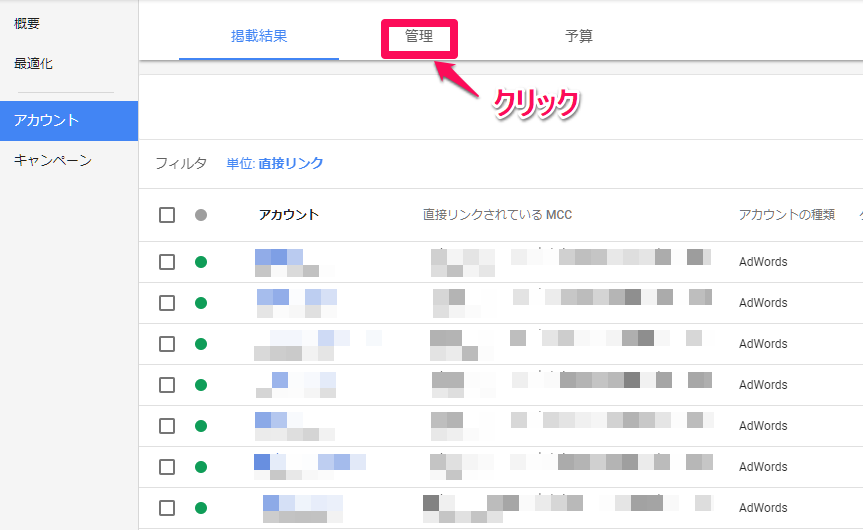
新規アカウントを追加
管理画面を開いたら、左上の+(プラス)をクリック
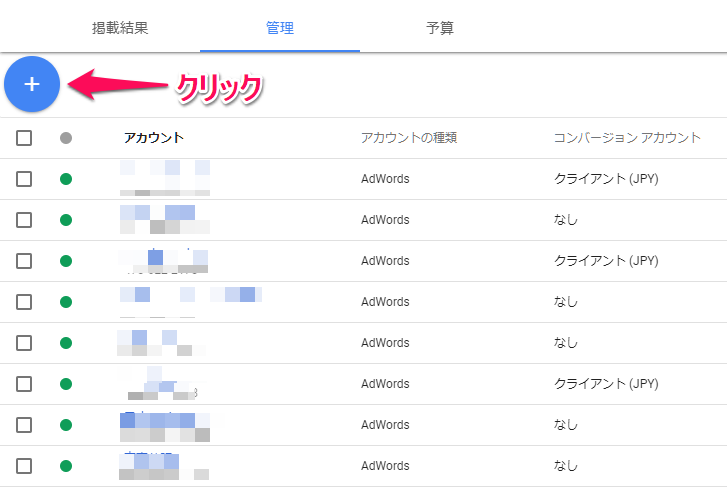
既存アカウントをリンクを選択
+(プラス)をクリックすると、新しいアカウントの作成、既存のアカウントの2択を迫られるので、既存のアカウントをリンクを選択。
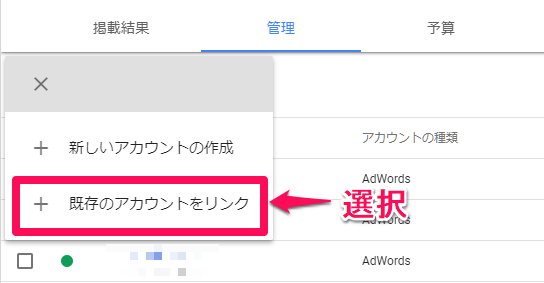
お客様IDをコピペ
既存のアカウントをリンクを選択すると、お客様IDを入力するフォームが表示されるので、そこに登録したいアカウントのお客様ID、10ケタの番号ですね。こちらをコピペします。
その後、フォームの下にある招待状を送信をクリック。
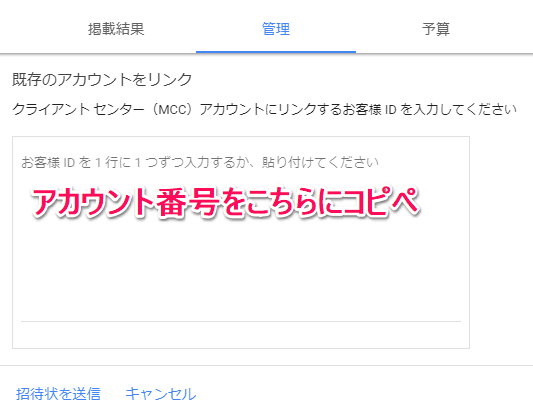
登録したいアカウントに移る
今までは、MCCの管理画面のお話。
ここからは登録させたいアカウントでの設定作業になります。
右上にある歯車をクリックして、アカウントのアクセス権をクリック
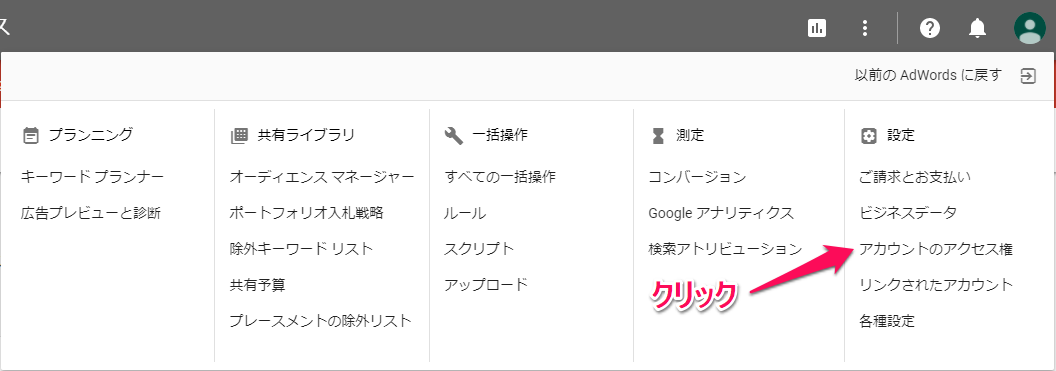
MCCをクリック
アカウントのアクセス権画面を開き、MCCを選択。すると、先程のMCC側で設定した招待状が届いています。
リンクのリクエストの同意ボタンをクリック。
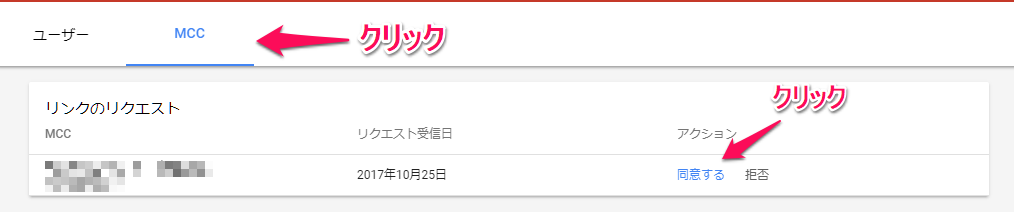
再びMCCへ
同意ボタンを押したことで、MCC上でも、このアカウントが表示されるようになります。
再びMCCに戻り、アカウトをチェックすると、先程、同意ボタンをクリックしたアカウントが追加されています。
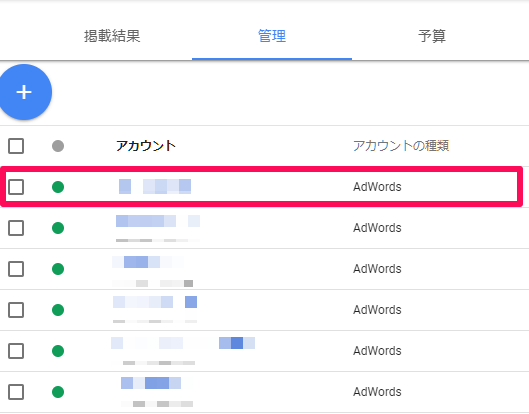
登録前と表示が変わらない場合は、リロードするか、ブラウザーを一旦閉じたりしてみてください。
僕の場合は、F5でリロードしたら表示されました。
ちなみに、僕の場合は、AdWordsで運用していたものの、AdWords Expressと認識され、修正することもできず、Googleに連絡して直してもらいました。
このアカウントを運用する時に誤って、AdWordsExpressで登録したものが残っていたようです。
こんな凡ミスがなければ、正しくAdWordsアカウントとして認識してくれると思います。


















